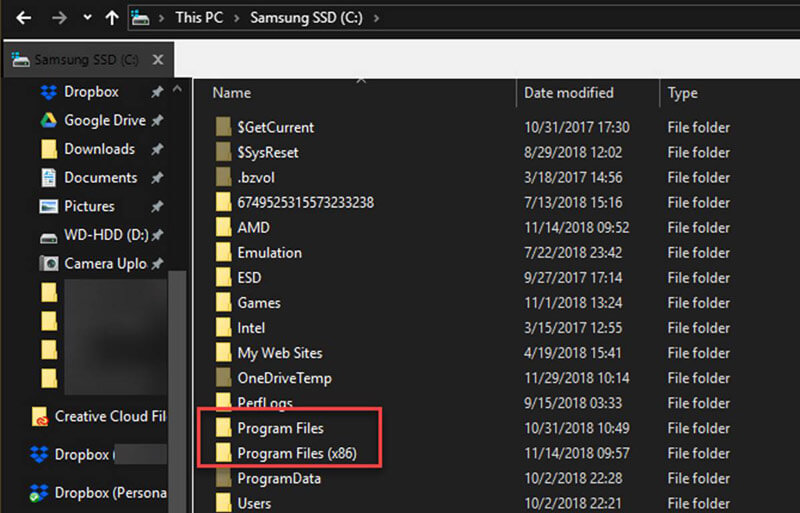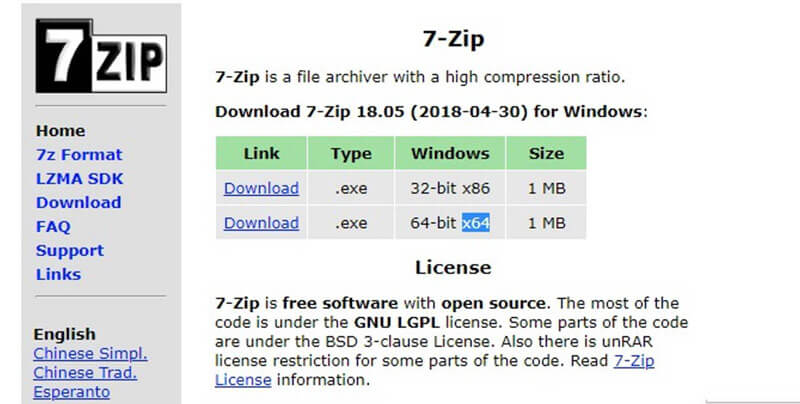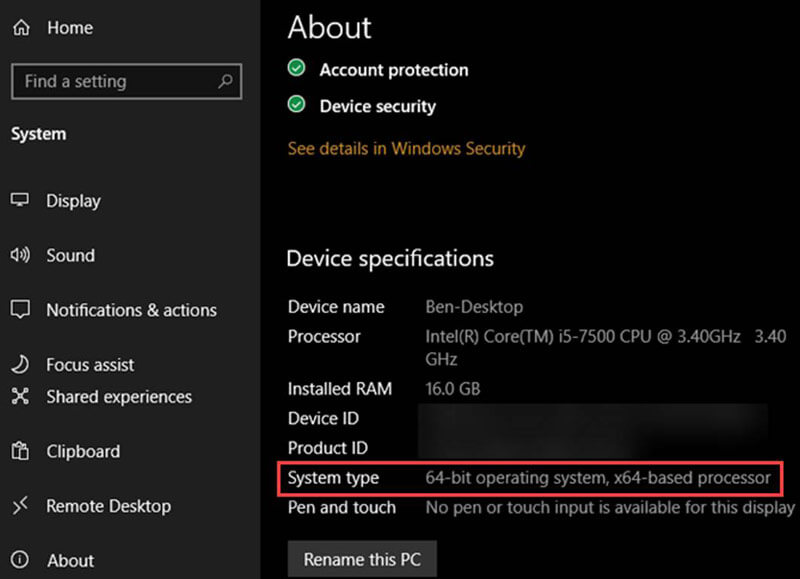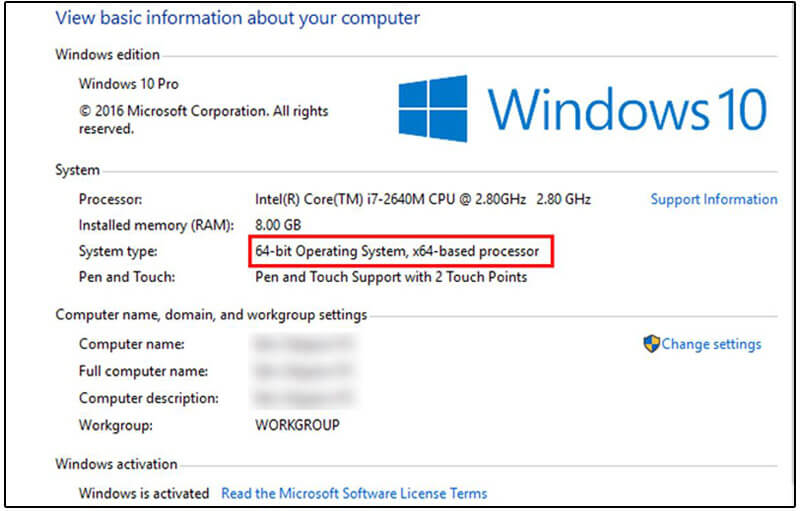تفاوت نسخههای 32 بیت و 64 بیت ویندوز چیست؟

ما در این مقاله قصد داریم تا به یکسری از تفاوت های سیستم های ویندوز خانگی بپردازیم، شاید سوالی که ذهن اکثر کاربران را به خود درگیر کرده، این باشد که منظور از 32 و یا 64 بیت بودن سیستم چیست؟ و چه تجربه ای میتوانند روی سیستم کاربری بگذارند؟
چه عاملی کامپیوتر را ۳۲ یا ۶۴ بیتی میکند؟
سیستم های ویندوز شما بر اساس نوع معماری پردازنده کامپیوتر، به نوع 32 یا 64 بیت مشخص میشوند، بر اساس این تقسیم بندی میتوان گفت که سیستم های 64 بیتی از قدرت بیشتری نسبت به 32 بیت برخوردار هستند که یکی از دلایل آن، توانایی نگهداری و پردازش مقدار داده های بیشتری میباشد.

برای اطلّاعات بیشتر در رابطه با این معماری، میبایست محاسبات دودویی را انجام دهید، سیستم دودویی بر خلاف سیستم شماره ده دهی تنها دو واحد صفر و یک دارد، بنابراین، پردازندهای ۳۲ بیتی میتواند حداکثر ۲ به توان ۳۲ یا ۴میلیارد و ۲۹۴میلیون و ۹۶۷هزار و ۲۹۶ آدرس و در مقابل پردازنده ۶۴ بیتی ۲ به توان ۶۴ یا ۱۸،۴۶۶،۷۴۴،۰۷۳،۷۰۹،۵۵۱،۶۲۶ یعنی رقمی درحدود ۱۸کوینتیلیون (۱۸بیلیون گیگابایت یا ۱۶اگزابایت) آدرس ممکن داشته باشد که به خوبی میتواند تفاوت این دو معماری را به شما نشان دهد.
تفاوت ویندوز ۳۲ و ۶۴ بیتی چیست؟
در صورتیکه دارای پردازندهی ۶۴ بیتی هستید، برای بهره مندی از تمام توان آن باید از ویندوز ۶۴ بیتی استفاده نمایید، البته، نسخهی ۳۲ بیتی ویندوز هم میتواند به خوبی روی پردازندههای ۶۴ بیتی کار کند با این تفاوت که امکان برخورداری از تمام قدرت CPU را ندارد، در مقابل انجام این کار( نصب 64 بیتی روی 32 بیتی) امکانپذیر نیست چرا که ویندوز ۶۴ بیتی میتواند خودش تمام برنامههای ۳۲ بیتی را اجرا کند.
این دو معماری در ویندوز دو تفاوت مشخص دارند: ۱. نسخهی ۳۲ بیتی ویندوز تنها میتواند از چهار گیگابایت حافظهی رم استفاده کند، بنابراین اگر در کامپیوترتان شانزده گیگابایت رم داشته باشید و از سیستم۳۲ بیت استفاده کنید، سیستمعامل شما به خاطر نداشتن توانایی بیش از 4 گیگ، اجرای خوبی نخواهد داشت.2- تفاوت دوم در پوشهی Program Files میباشد، به اینصورت در نسخهی ۳۲ بیتی ویندوز تمام برنامهها بهصورت پیشفرض در پوشهی Program Files نصب میشوند، درحالیکه در نسخهی ۶۴ بیتی پوشهای اضافه بهنام (Program Filesx86) برای نصب برنامههای ۳۲ بیتی وجود دارد، دلیل این امر آن است که نوشتن برنامه برای معماری ۳۲ و ۶۴ بیتی کاملاً متفاوت است.
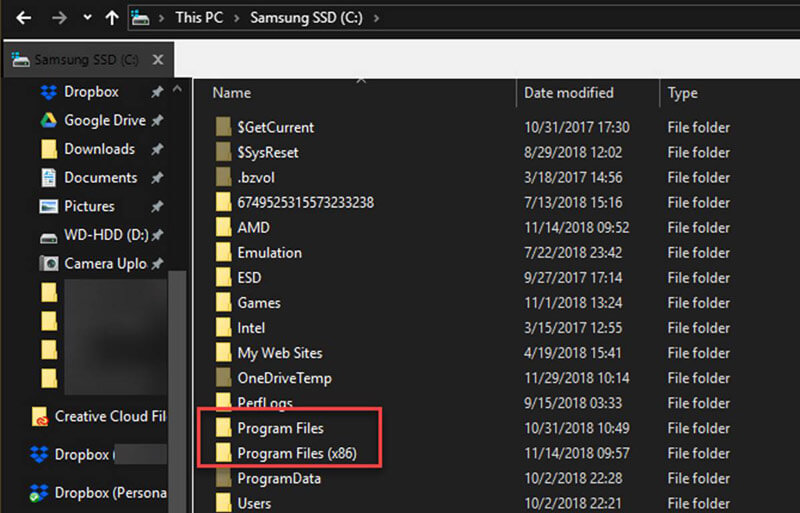
برنامه ها برای دریافت برخی اطلّاعات مشترک همانند DLLها باید پوشه Program Files را مورد بررسی قرار دهند که تشخیص و جدا کردن آن طبق تصویر، بر عهده ویندوز میباشد، برای مثال، ویندوز ۳۲ بیت بهعنوان x86 و ۶۴ بیت به عنوان x64 معرّفی میشوند.
از جمله ویژگی های ویندوز 32 بیتی، سازگاری آن با نسخه های قدیمی ویندوز همانند ۳.۱ میباشد که به راحتی میتواند نرم افزارهای 16 بیتی را اجرا کند، با این وجود، اگر بخواهید از طریق ویندوز 64 بیتی این نسخه را اجرا نمایید، باید یک شبیه ساز 32بیتی را مورد استفاده قرار دهید، توّجه داشته باشید که ویندوز ۶۴ بیتی به درایورهای ۶۴ بیتی هم نیاز دارد، بنابراین در صورت داشتن یک پرینتر سازگار با 32 بیت، این وسیله روی سیستم جدید شما کار نخواهد کرد.
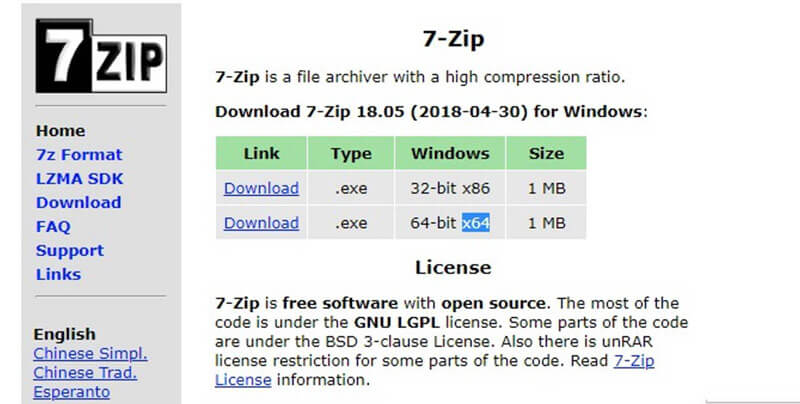
تفاوت بین برنامههای 32 بیتی و 64 بیتی
شما میتوانید هنگام تهیّه ویندوزتان، به دلخواه 32 یا 64 بیتی بودن آن را انتخاب نمایید، ولی به این نکته توجّه کنید که در صورت داشتن سیستم 64 بیت، میبایست حتماً از برنامه های سازگار با این نسخه نیز استفاده نمایید، معمولاً برنامه هایی که با ویندوز 32 بیت هستند، بازده بیشتر و پایدارتری نسبت به 64 بیتی دارند، با این حال برای بهره مندی از مزیت های سیستم 64 بیت مانند: داشتن معماری با امنیت بالا و حافظه رم بیش از 4 گیگابایت میتوانید آن را مورد استفاده قرار دهید.
یکی از نکات مهمی که در هنگام بارگیری برنامه ها باید در لینک دانلود به آن توجّه کنید، کلماتی مانند Versions یا Editions میباشد زیرا با استفاده از آنها میتوانید بفهمید که برنامه سازگار با کدام ویندوز (32-64 بیت) است، در غیر اینصورت احتمال دارد که فایل دانلودشده به خوبی روی سیستم شما کار نکند.
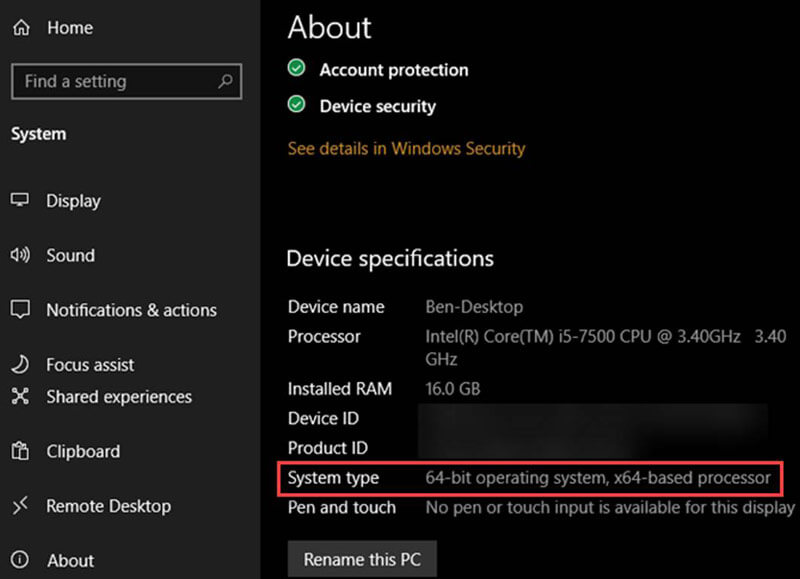
ویندوز کامپیوتر ما ۶۴ بیتی است یا ۳۲ بیتی؟
برای مشاهده نسخه 32 یا 64 بیتی کامپیوترتان در ویندوز 10 میتوانید مراحل زیر را دنبال کنید:
ابتدا بر روی دکمه استارت کلیک کرده و گزینه System را انتخاب کنید، سپس با رفتن به منوی
Settings > System > About میتوانید در قسمت Device specifications و روبهروی گزینهی System Type موارد گفته شده را مشاهده نمایید.
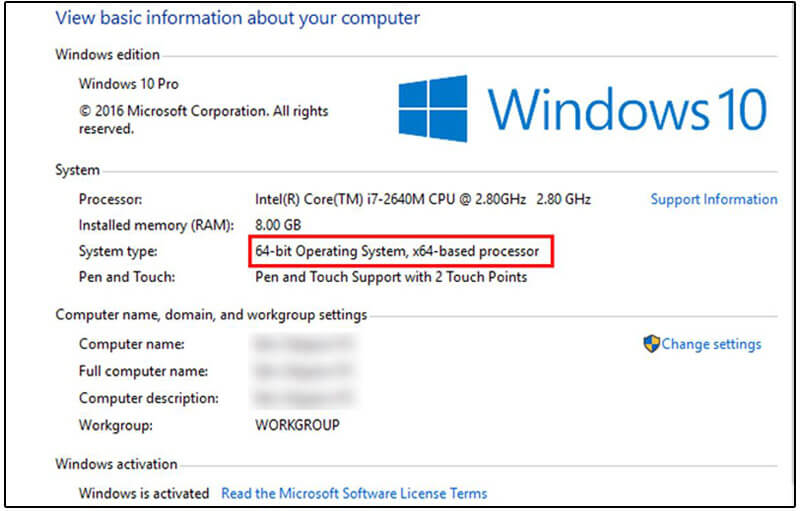
برای مشاهده نسخه 32 یا 64 بیتی در ویندوز7 مراحل زیر را طی کنید:
بر روی گزینه Computer کلیک کرده، سپس در منوی استارت گزینهی Propertiesرا انتخاب کنید، از طریق کلیدهای ترکیبی Win + Pause نیز میتوانید به صفحه مشخصات ویندوز بروید و در قسمت System Type اطلّاعات پردازنده خود را مشاهده نمایید.
میتوانیم ویندوز ۳۲ بیتی را به ۶۴ بیتی ارتقا دهیم؟
اگر معماری پردازنده با سیستم عامل شما مطابقت نداشت، لازم است که ویندوز خود را ارتقاء ببخشید، بدین ترتیب در صورت استفاده از نسخه 32 بیتی روی ویندوز 10 با پردازنده 64 بیتی، باید برای اجرا برنامه ها حتماً ویندوز خود را به 64بیت ارتقاء دهید، دقت کنید که امکان انجام این کار روی پردازنده 32 بیت امکانپذیر نمیباشد.
معماری ۶۴ بیتی؛ استانداردی طولانیمدت
زمانیکه ویندوز xp یک نسخه 64 بیتی از خود را ارائه داد، بر اساس این موضوع که پردازش و محاسبات این نسخه یک استاندارد جدید به شمار میرفت، با مشکلات فراوانی از جمله سازگاری رو به رو شد و از سوی دیگر به دلیل ناشناخته بودن این نسخه ها تا قبل از ویندوز 7 کاربران اندکی از ان استفاده میکردند، بتدریج با معرّفی این معماری به عنوان استاندارد برای ویندوز 10، مردم بیشتری آن را مورد بهره برداری قرار دادند، از آنجاییکه رم چهار گیگابایتی دیگر کارگشای کاربران نیست و با کاهش قیمت قطعات کامپیوتری، بهویژه رم، اکثر دستگاههای پایین رده هم با مقدار رم بیش از چهار گیگابایت عرضه میشوند، میتوان گفت که به زودی این موضوع سبب منسوخشدن کموبیش کامل سیستمهای ۳۲ بیتی خواهد شد.